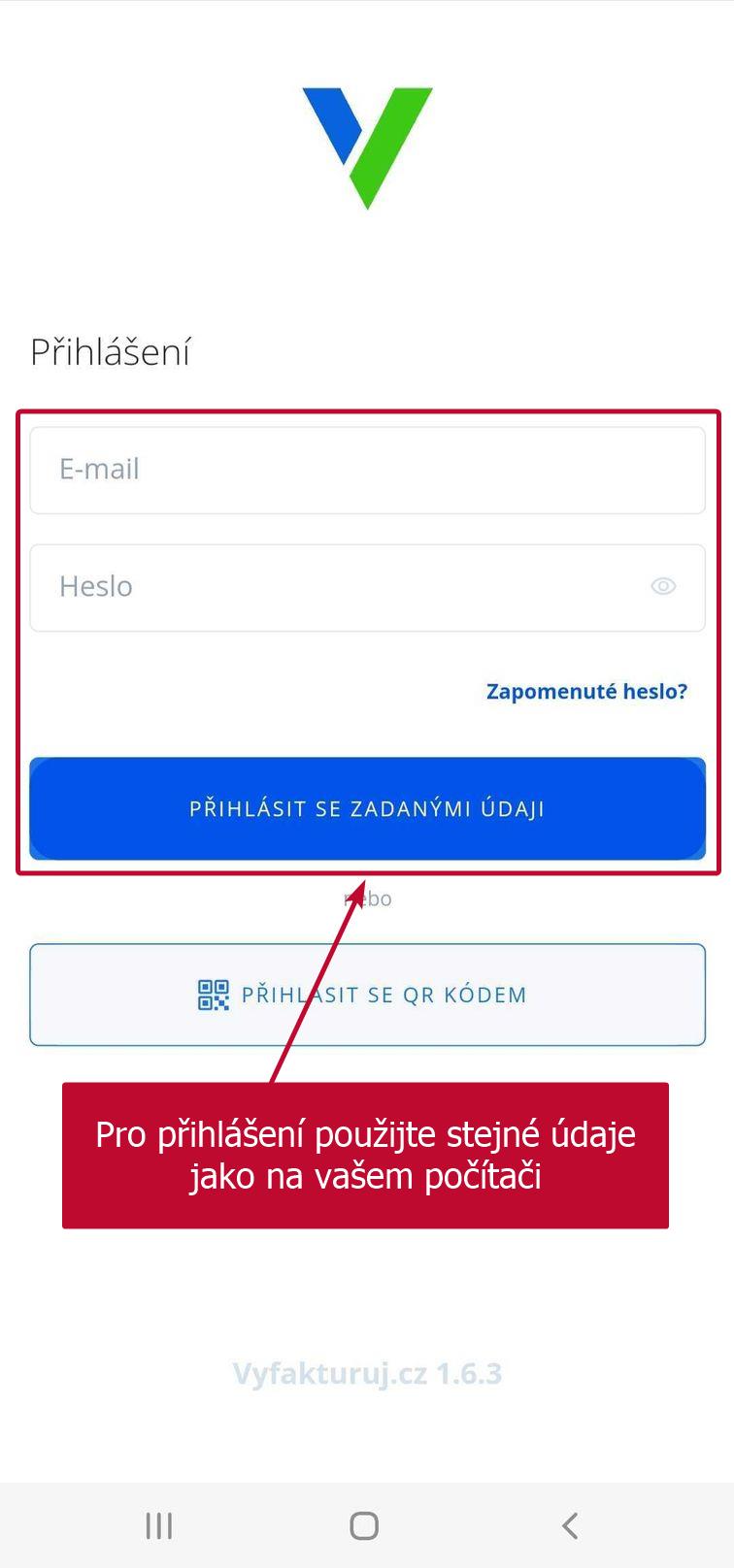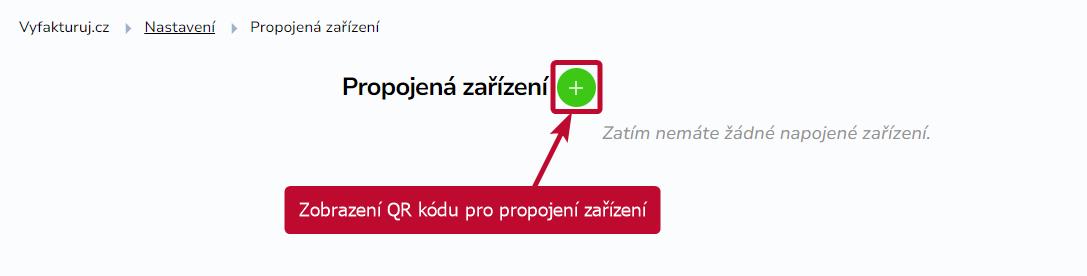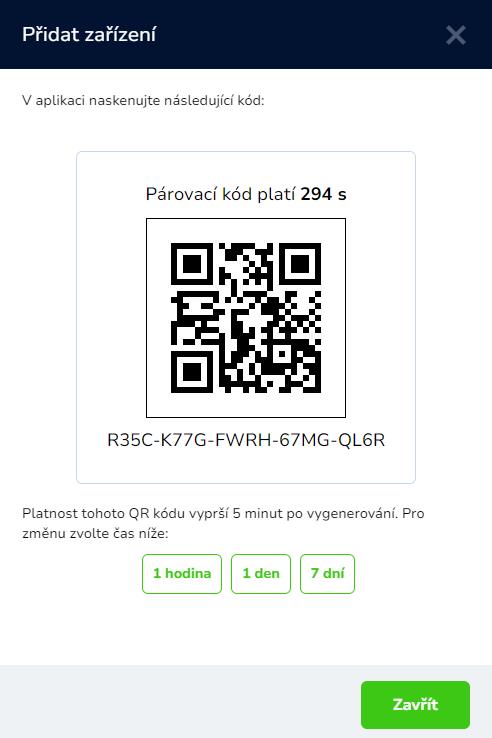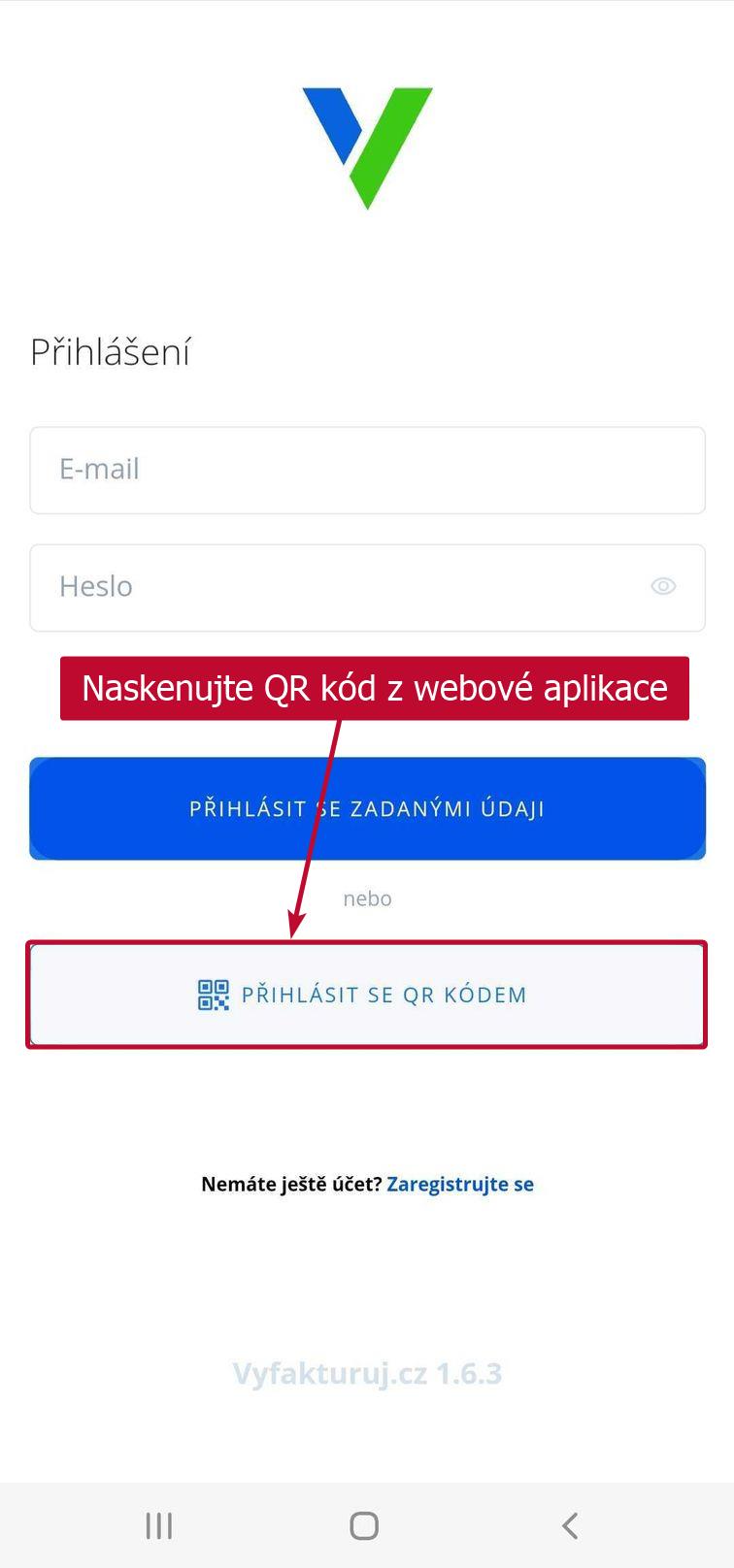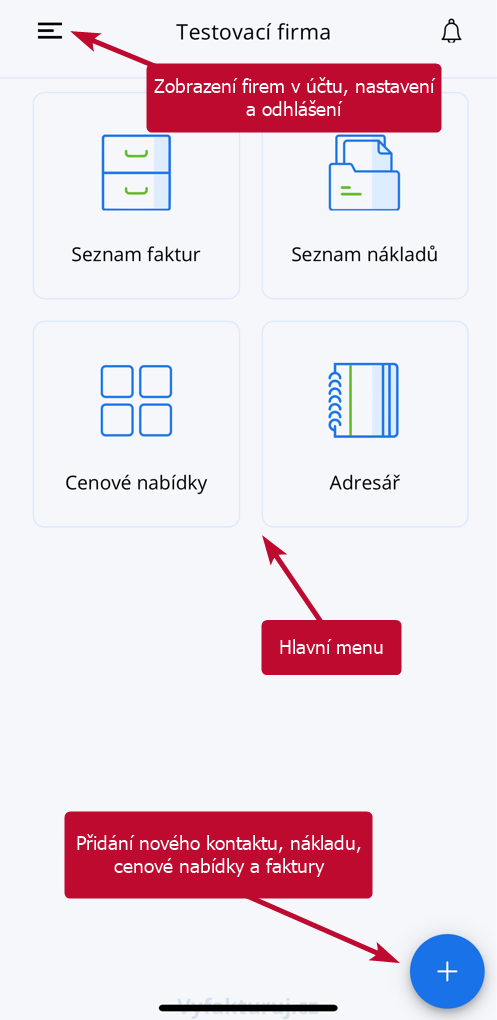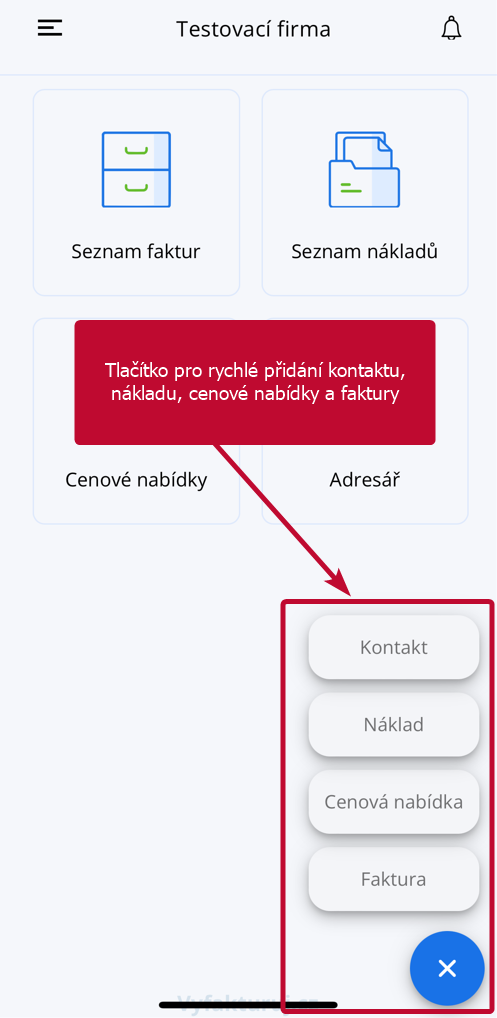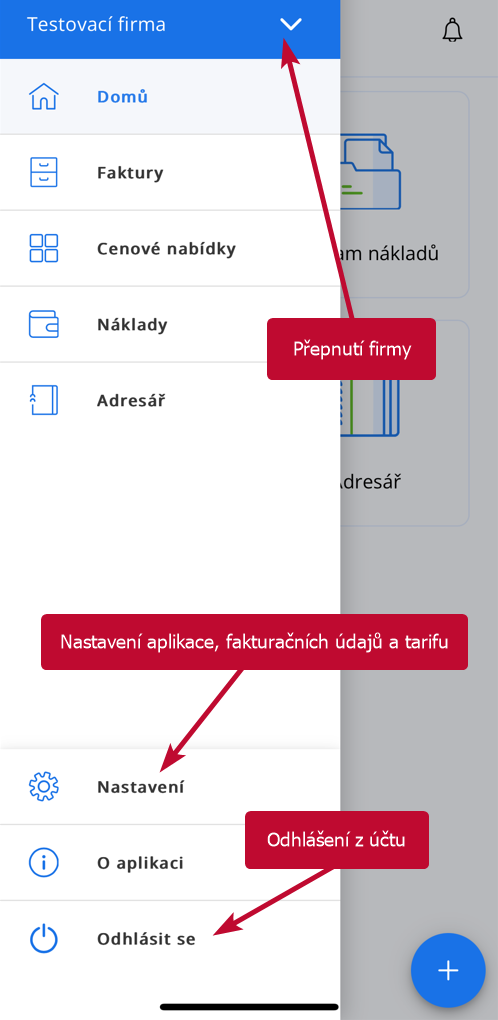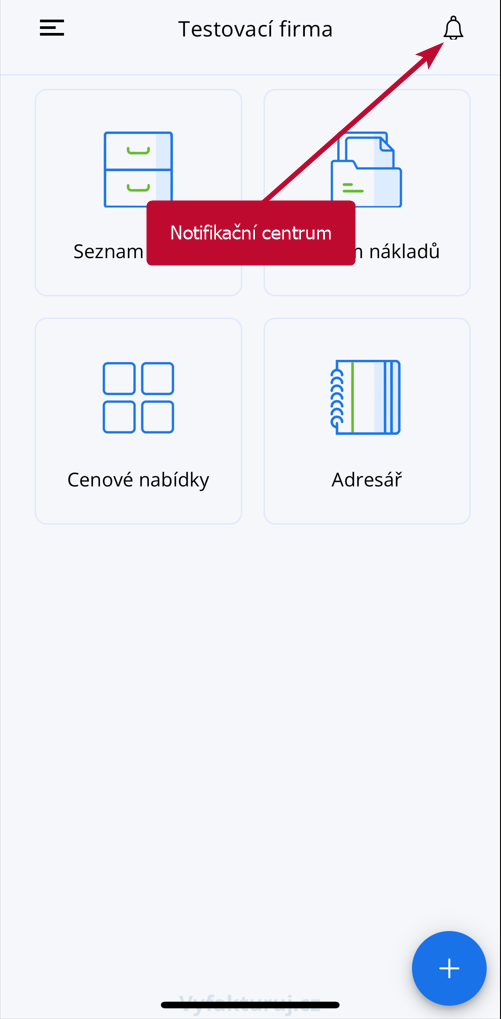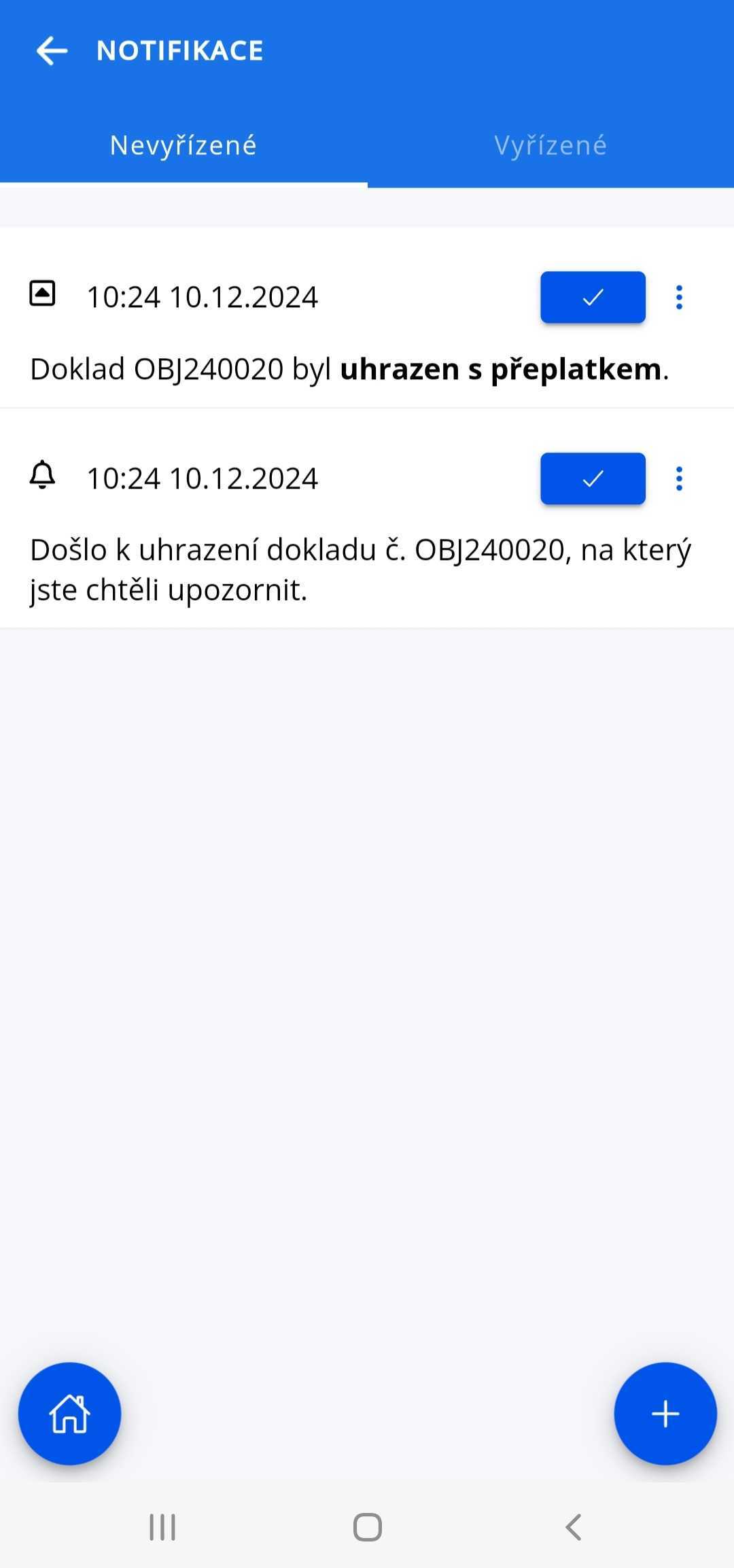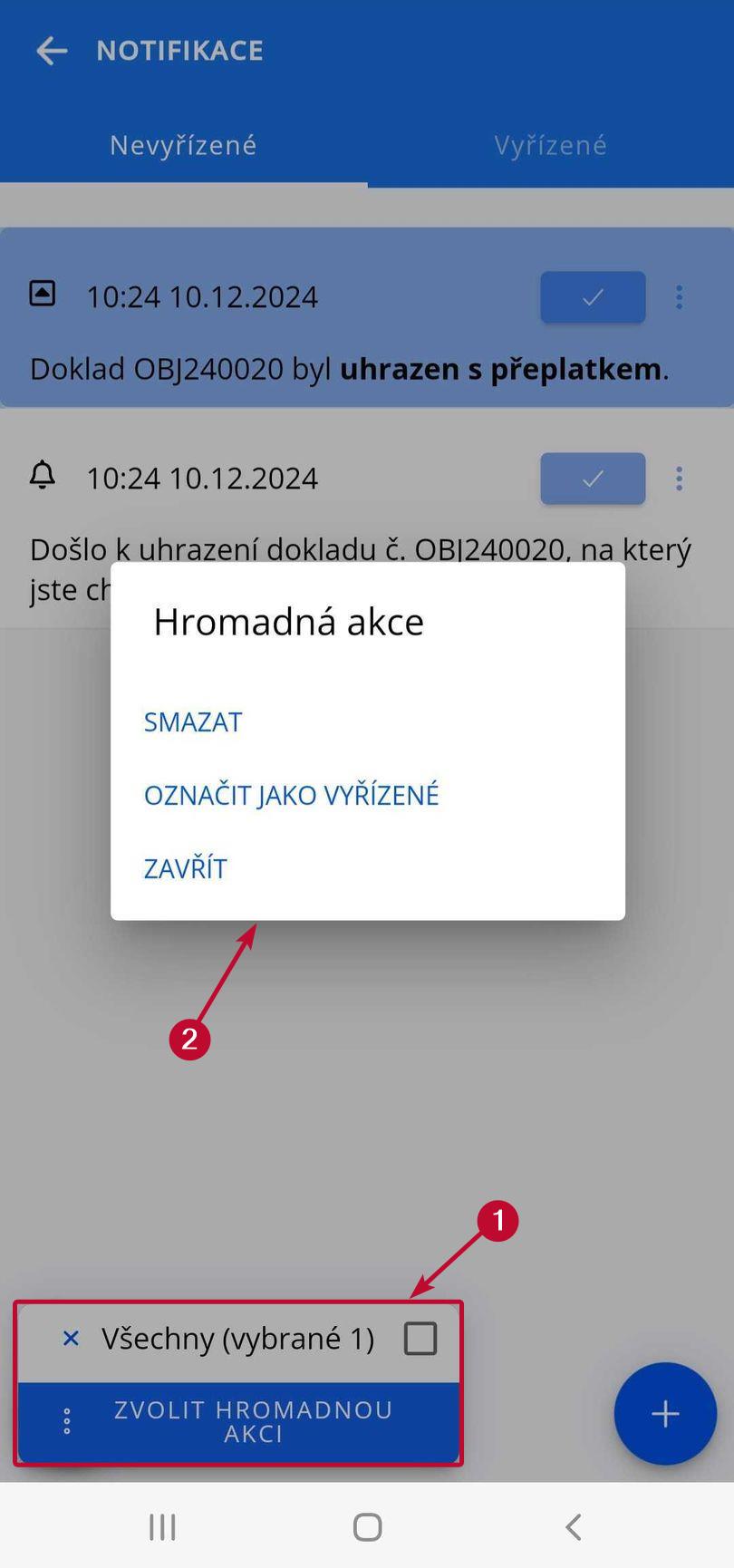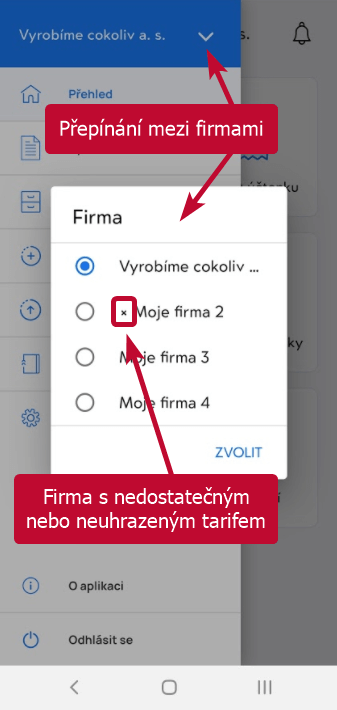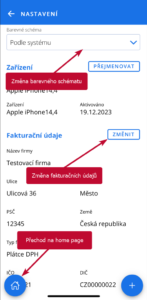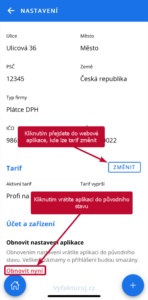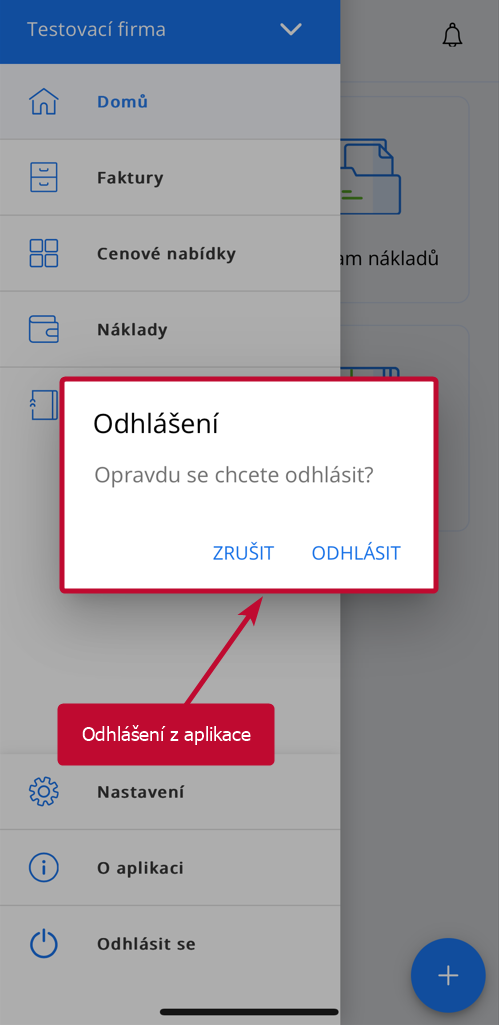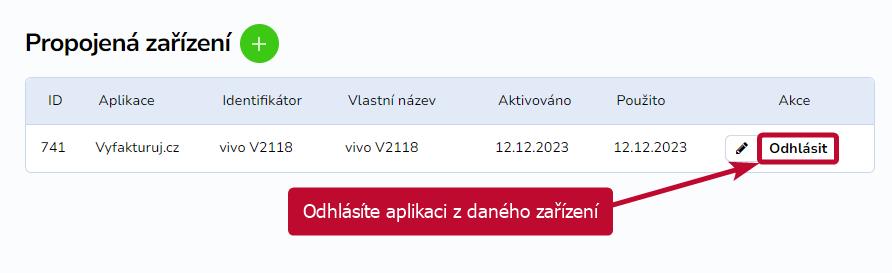S mobilní aplikací Vyfakturuj.cz můžete fakturovat opravdu kdekoliv. Podívejte se, jak aplikaci stáhnout, nainstalovat a jak s ní pracovat.
POZN.: Aplikace je dostupná zdarma pro operační systémy Android, iOS i Huawei ve všech placených tarifech Vyfakturuj.cz.
Obsah
Instalace mobilní aplikace Vyfakturuj.cz
Aplikace pro Android
Aplikace pro mobilní telefony a tablety s operačním systémem Android je ke stažení na GooglePlay.
Aplikace pro iOS
Aplikace pro iPad a iPhone je ke stažení v App Store.
Aplikace pro Huawei
Aplikace pro Huawei je ke stažení na Huawei AppGallery.
Dostupnost aplikace
Aplikace je dostupná pro zkušební tarif Profi na zkoušku a všechny placené tarify ve Vyfakturuj.cz. Pro plnou funkčnost aplikace je nutné, abyste měli včas uhrazenou objednávku na prodloužení tarifu a byli připojeni na internet.
Přihlášení do aplikace
Přihlásit se můžete pomocí loginu a hesla nebo načtením QR kódu z webové aplikace Vyfakturuj.cz.
Přihlášení pomocí přihlašovacích údajů
Přihlášení do aplikace funguje úplně stejně, jako když se přihlašujete do svého účtu ve Vyfakturuj.cz na svém počítači.
Přihlášení pomocí QR kódu
Přihlásit se můžete také pomocí QR kódu. QR kód pro párování najdete ve svém účtu ve Vyfakturuj.cz v Nastavení → Napojení → Propojená zařízení po kliknutí na tlačítko +.
Výchozí platnost kódu je 300 sekund, ale můžete si ji prodloužit až na týden.
QR kód je platný pro jedno zařízení. Pro připojení dalšího zařízení je potřeba opět kliknout na tlačítko +.
Nyní přejděte do mobilní aplikace Vyfakturuj.cz a naskenujte zobrazený QR kód.
Úvodní stránka
Po přihlášení do aplikace se vám zobrazí home page se základní nabídkou funkcí. Prostřednictvím hlavního menu můžete přejít do seznamu faktur, nákladů, cenových nabídek nebo do adresáře.
Pro rychlé přidání nové faktury klikněte na modré tlačítko plus v pravém dolním rohu obrazovky.
Kliknutím na ikonku Menu v levém horním rohu zobrazíte možnosti pro přepnutí firem v účtu, nastavení, odhlášení a další.
Notifikační centrum
Po rozkliknutí Zvonečku se dostanete do Notifikačního centra.
Notifikace jsou rozděleny na Vyřízené a Nevyřízené. Zobrazovány mohou být tři typy notifikací:
- Upozornění na uhrazený doklad.
- Přeplatky a nedoplatky u dokladů.
- Upozornění ohledně plateb.
Jaké notifikace se vám budou v mobilní aplikaci zobrazovat, nastavíte ve webové aplikaci.
S notifikacemi můžete pracovat jednotlivě nebo prostřednictvím hromadných akcí.
Přepínání mezi firmami
Přepnout mezi jednotlivými firmami je možné po kliknutí na šipku v modrém poli s názvem aktuálně zobrazené firmy.
POZOR! Pokud je firma v seznamu označena křížkem, nemá tarif dostatečný pro používání mobilní aplikace nebo tarif už vypršel. Pro navýšení nebo prodloužení tarifu se prosím přihlaste do účtu ve Vyfakturuj.cz ze svého počítače.
Nastavení
V sekci Nastavení je možné si přizpůsobit barevné schéma mobilní aplikace, které je ve výchozím nastavení podle vašeho systému. Dále se zde zobrazují fakturační údaje a zvolený tarif.
POZN.: Změna fakturačních údajů a tarifu je možná pouze ve webové aplikaci. Kliknutím na tlačítko Změnit na ni budete přesměrováni. Po přihlášení se do účtu můžete požadované změny provést.
V Nastavení provedete také obnovení nastavení mobilní aplikace, kterým vrátíte aplikaci do původního stavu.
Zabezpečení
Přihlášení do aplikace je možné pouze s platnými přihlašovacími údaji do systému Vyfakturuj.cz. Aplikace si vaše přihlášení bude pamatovat i po zavření, dokud se z ní neodhlásíte (viz níže).
Odhlášení
Z aplikace se odhlásíte v levém menu kliknutím na tlačítko Odhlásit se.
Z webové aplikace můžete na dálku odhlásit aplikaci z jednotlivých zařízeních, na kterých máte účet přihlášený. Odhlášení provedete v Nastavení → Napojení → Propojená zařízení kliknutím na tlačítko Odhlásit.